ファイルシステムのタイプはRAWです。RAWドライブではCHKDSKを使用できません。
CHKDSKは、ハードディスクの不良または破損したセクターを修復する必要がある場合に便利なツールです。ただし、このディスクチェックツールを実行しようとすると、エラーメッセージが表示される場合があります– ファイルシステムのタイプはRAWであり、CHKDSKはRAWドライブでは使用できません 。
インストールしたWindowsオペレーティングシステムでRAWファイル形式が認識されないため、このエラーメッセージが表示される場合があります。ドライブの暗号化中に何かが台無しになった場合にも表示される可能性があります
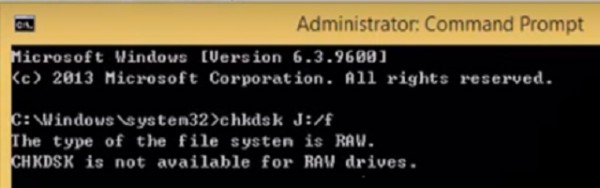
CHKDSKはRAWドライブでは使用できません
ドライブのファイルシステムを変更する必要があります。これを行うには、最初に起動可能なWindows10メディアを作成します。
起動したら、[コンピュータを修復する]をクリックします 最初のWindows10インストールセットアップウィンドウで。表示されたオプションからオペレーティングシステムのパーティションを選択し、[次へ]をクリックします。
コマンドプロンプトを選択します [システム回復オプション]ボックス内。ここで、「-
」と入力しますdiskpart
これにより、コマンドプロンプト内でDiskpartユーティリティが開始されます。次に、次のいずれかを入力します-
list disk
または
list volume
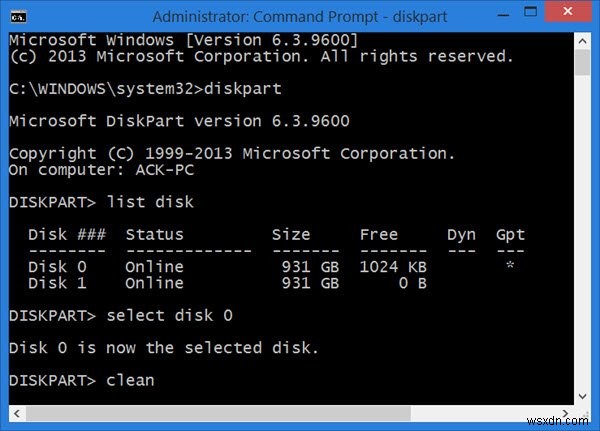
これらのコマンドは、接続されているすべてのディスクまたは形成されたディスク上のすべてのパーティションを一覧表示するのに役立ちます。
ここから、リストに応じて1つのコマンドを選択する必要があります。 入力したコマンド。
入力-
select disk #
または
select volume #
Enterキーを押します。 これにより、選択するディスクまたはパーティションが選択されます。
最後に、「-
」と入力しますclean
Enterキーを押します。 これにより、クリーンされます ドライブ。
ここで、次のように入力して、すべてのディスクまたはボリュームのリストを再度取得します-list disk
または
list volume
次のタイプ入力-
create partition primary
これにより、指定されたパーティションが作成されます。
次のように入力して、新しく作成したパーティションを選択します。
select partition 1
最後に、次のように入力して、選択したパーティションをアクティブとしてマークします。 、
active
コンピュータを再起動して、問題が解決したかどうかを確認します。
これがお役に立てば幸いです!
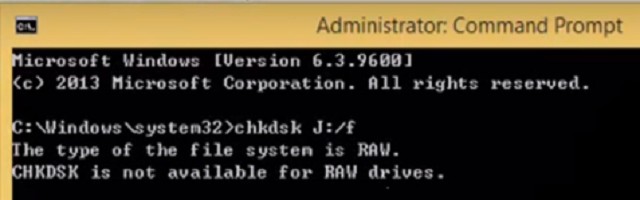
-
宛先ファイル システムに対してファイルが大きすぎる [解決済み]
サイズが 2 GB を超える大きなファイルを、空き容量の多い USB フラッシュ ドライブまたはハードディスクにコピーしようとすると、「ファイルが大きすぎてコピー先のファイル システムに対して大きすぎます」というエラーが表示される場合は、次の手順を実行します。は、フラッシュ ドライブまたはハード ディスクが FAT32 ファイル システムを使用してフォーマットされていることを意味します。 FAT32 ファイル システムとは? Windows 95 OSR2、Windows 98、Windows Me などの以前のバージョンの Windows では、更新されたバージョンの FAT (Fi
-
修正 このアイテムのプロパティは利用できません
修正 このアイテムのプロパティは利用できません: このエラー メッセージは、Windows 7 と Windows 10 のユーザーの間で非常に一般的ですが、最近 Windows 7 から Windows 10 にアップグレードした場合は、間違いなくこのエラーに直面することになります。そのため、アップグレード後にユーザーがログオンすると、ポップ ボックスに「この項目のプロパティは利用できません」というエラー メッセージが表示され、セーフ モードで起動するまで表示されたままになります。また、C:ドライブや外付けハード ドライブなど、ドライブのプロパティを確認するときにのみこの問題に直面しているユ
